iPad: So Insertieren oder Entfernen Sie die SIM-Karte
Erfahren Sie, wie Sie mit diesem Tutorial auf die SIM-Karte des Apple iPad zugreifen können.
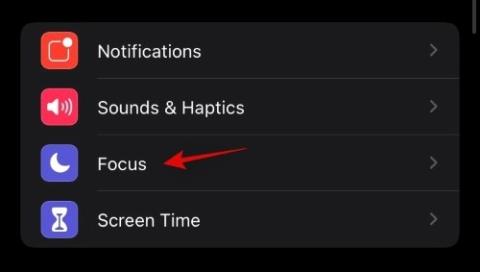
Als iOS 15 veröffentlicht wurde, brachte es jede Menge neue Funktionen und Verbesserungen mit sich, die Ihnen dabei helfen werden, Ihren Arbeitsablauf und Ihre Effizienz zu verbessern. Eine herausragende Funktion in dieser Version ist Focus , mit der Benutzer eine benutzerdefinierte Routine festlegen können, die sie aktivieren können, um Ablenkungen durch Apps und Personen zu vermeiden, wenn sie beschäftigt sind.
So hilfreich die Funktion auch sein mag, es gibt einige Probleme, mit denen viele bei der Verwendung von Focus auf iPhones konfrontiert sind, und dieser Beitrag soll Ihnen bei der Lösung dieser Probleme helfen.
Was ist der Fokusmodus?
Der Fokusmodus ist ein überarbeiteter DND-Modus unter iOS, der es Ihnen ermöglicht, eine individuelle Routine mit einem anderen DND-Zeitplan zu erstellen, der zu Ihrem Arbeitsablauf passt. Mithilfe dieser Routinen können Sie eine benutzerdefinierte Liste von Apps und Personen blockieren und durchlassen, sodass Sie sich besser auf Ihre laufende Arbeit konzentrieren können. Der Fokusmodus unterscheidet sich vom DND dadurch, dass Sie je nach Ihren aktuellen Bedürfnissen und Anforderungen bestimmte Apps und Personen durchlassen können.
10 Möglichkeiten, das Problem zu beheben, dass der Fokus nicht funktioniert
Wenn Sie Focus auf Ihrem iPhone nicht verwenden können oder Probleme damit haben, dass es ordnungsgemäß funktioniert, können Sie eine der folgenden Korrekturen ausprobieren, um das Problem zu beheben.
#1: Stellen Sie sicher, dass Sie die App nicht auf die Whitelist gesetzt haben
Wenn eine App Ihren Fokusmodus umgehen kann, sollten Sie prüfen, ob die App nicht versehentlich von Ihnen auf die Whitelist gesetzt wurde. Falls die App auf der Whitelist steht, wird sie von Ihrem aktuellen Fokusmodus nicht beeinflusst. Verwenden Sie die nachstehende Anleitung, um nach Apps zu suchen, die auf der Whitelist stehen.
Öffnen Sie die App „Einstellungen“ auf Ihrem Gerät und tippen Sie auf „Fokus“ .

Tippen Sie nun auf den betreffenden Fokusmodus, den die App auf Ihrem Gerät umgehen kann.
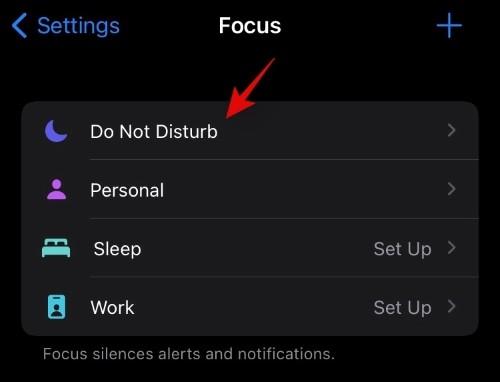
Tippen Sie oben auf dem Bildschirm unter „Zulässige Benachrichtigungen“ auf „ Apps “.
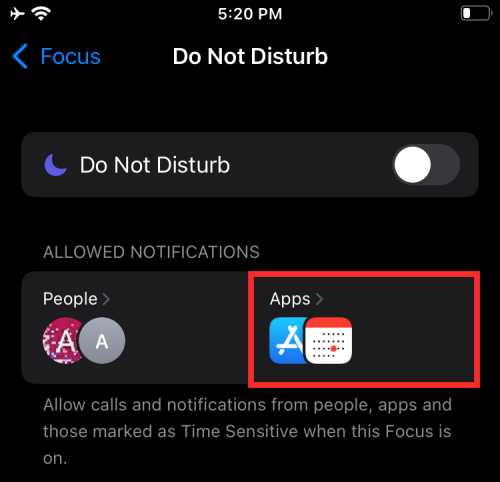
Überprüfen Sie nun, ob die aktuelle App im Abschnitt „Zulässige Apps“ verfügbar ist. Wenn dies der Fall ist, tippen Sie auf das Minuszeichen (-), um es aus der Whitelist zu entfernen.
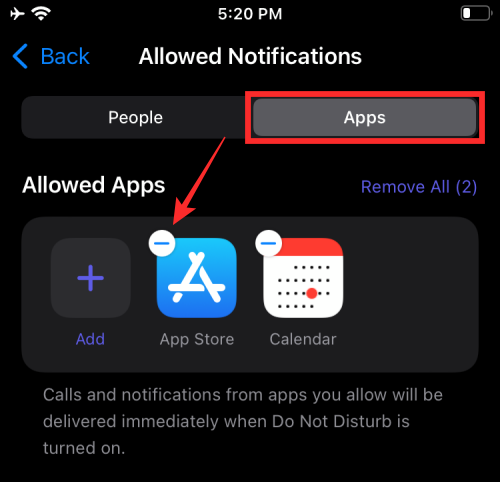
Sobald die App von Ihrer Whitelist entfernt wurde, kann sie Ihren Fokusmodus nicht mehr umgehen.
#2: Stellen Sie sicher, dass Sie niemanden auf die Whitelist gesetzt haben
Eine weitere Sache, die Sie überprüfen sollten, wäre die Whitelist Ihres Kontakts. Wenn Sie jemanden haben, der Sie erreichen kann, sei es über Anrufe oder Nachrichten, indem Sie Ihren aktuellen Fokusmodus umgehen, dann wurde der Kontakt wahrscheinlich auf die Whitelist gesetzt. Verwenden Sie die nachstehende Anleitung, um den Kontakt von Ihrer Whitelist zu entfernen.
Öffnen Sie die App „Einstellungen“ auf Ihrem Gerät und tippen Sie auf „Fokus“ .

Tippen Sie nun auf den betreffenden Fokusmodus, den Ihr Kontakt umgehen kann.
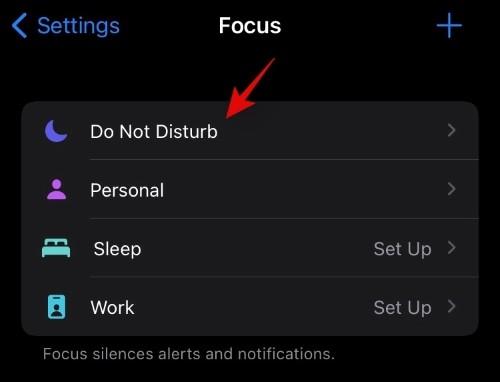
Tippen Sie oben auf dem Bildschirm unter „Zulässige Benachrichtigungen“ auf „ Personen “.
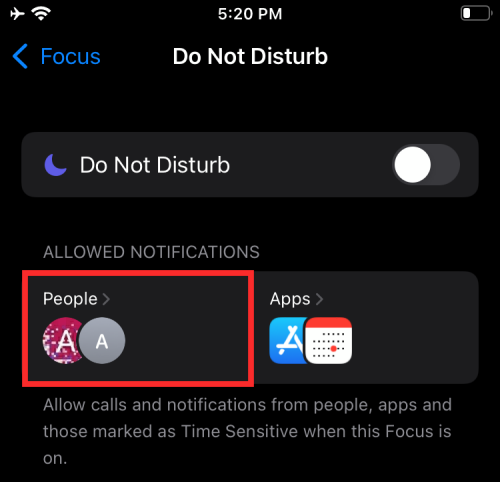
Sie erhalten nun im Abschnitt „Zulässige Personen“ eine Liste aller Kontakte auf der Whitelist. Suchen Sie den betreffenden Kontakt in dieser Liste und tippen Sie auf das Minussymbol (-) über dem Kontakt.
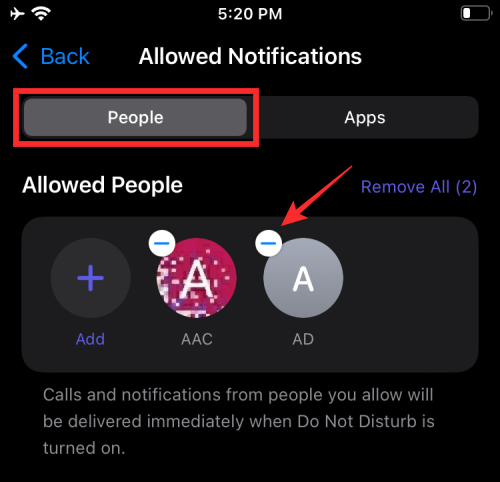
Und das ist es! Der betroffene Kontakt wird nun von der Whitelist entfernt und kann Ihren Fokusmodus nicht mehr umgehen.
#3: Stellen Sie sicher, dass kein anderer Fokusmodus aktiviert ist
Dies mag ein seltener Fall sein, aber falls eine App oder ein Kontakt Ihren Fokusmodus umgehen kann, wäre es eine gute Idee, sicherzustellen, dass der richtige Fokusmodus aktiviert ist. Aktivieren Sie einfach das Kontrollzentrum und tippen Sie auf das Fokusmodul , um alle Ihre Fokusmodi anzuzeigen.
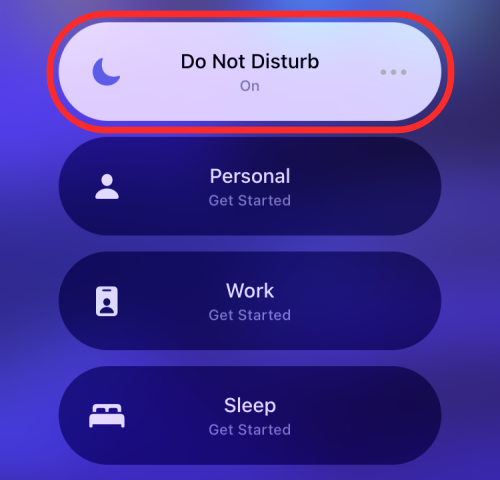
Wenn ein anderer Fokusmodus aktiviert ist, tippen Sie einfach auf den gewünschten Modus, um ihn stattdessen aus der Liste zu aktivieren.
#4: Stellen Sie sicher, dass Ihre Fokussynchronisierung deaktiviert ist
Wenn Sie mehrere Apple-Geräte besitzen, ist dies wahrscheinlich die Ursache Ihres Problems. Apple hat sein Ökosystem immer als göttlich angesehen, sei es durch die Beschränkung von Geräten auf das Ökosystem oder durch die Einführung neuer Funktionen, die überhaupt erst zur Bildung des Ökosystems beitragen. Wie zu erwarten ist, sind die Focus-Modi auch sofort in das Apple-Ökosystem eingebunden. Dies wird erreicht, indem Sie Ihren aktuellen Fokusmodus auf allen Ihren Apple-Geräten synchronisieren, die mit Ihrer Apple-ID verknüpft sind. Dies hilft, Ablenkungen zu vermeiden, egal wie viele Geräte Sie besitzen, indem Sie einfach darauf tippen. Wenn Sie jedoch feststellen, dass der Fokusmodus nicht wie vorgesehen funktioniert oder auf Ihrem Gerät immer ein anderer Modus aktiviert ist, besteht die Möglichkeit, dass er mit Ihren anderen Geräten synchronisiert wird, die mit Ihrer Apple-ID verknüpft sind. Dies kann insbesondere dann der Fall sein, wenn das andere Gerät von einer anderen Person verwendet wird.
Öffnen Sie die App „Einstellungen“ auf Ihrem Gerät und tippen Sie auf „Fokus“ .

Deaktivieren Sie nun den Schalter „Teilen auf allen Geräten“ .
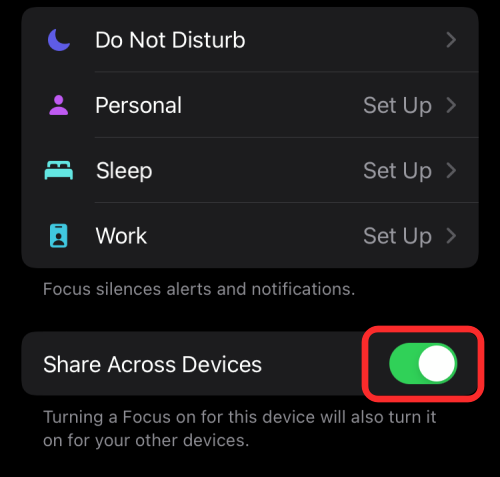
Und das ist es! Der Fokusmodus Ihres aktuellen Geräts wird nicht mehr auf allen Ihren Apple-Geräten synchronisiert.
#5: Schalten Sie „Wiederholte Anrufe“ aus, um zu verhindern, dass mehrere Anrufe durchkommen
Wenn Sie ein Problem damit haben, dass Anrufe Ihren Fokusmodus durchlaufen, liegt das möglicherweise daran, dass wiederholte Anrufe standardmäßig in jedem Fokusmodus aktiviert sind. Wenn diese Einstellung aktiviert ist, wird ein Kontakt durchgelassen, wenn er mehrmals versucht, mit Ihnen in Kontakt zu treten, unabhängig davon, ob er auf der Whitelist steht oder nicht. Diese Einstellung hilft Ihnen, in Notfällen mit Ihren Lieben in Kontakt zu treten, wenn der Fokusmodus aktiviert ist. Wenn Sie jedoch Kontakte haben, die diese Funktion missbrauchen, können Sie sie mithilfe der folgenden Anleitung deaktivieren.
Öffnen Sie die App „Einstellungen“ und tippen Sie auf „Fokus“ .

Wählen Sie im Fokusbildschirm den Fokus aus, den Sie anpassen möchten.
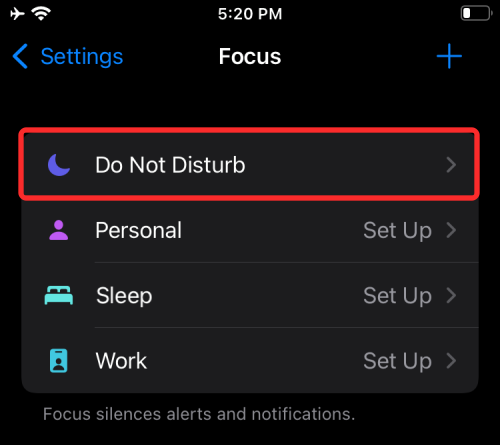
Tippen Sie oben auf dem Bildschirm unter „Zulässige Benachrichtigungen“ auf „ Personen “.
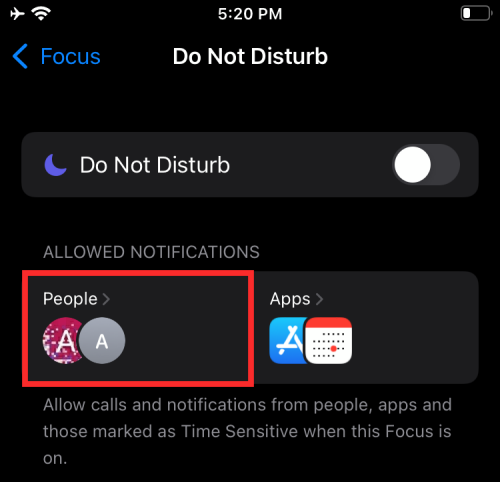
Wählen Sie nun „ Anrufe von “ unter „Auch zulassen“ unten auf dem Bildschirm aus.
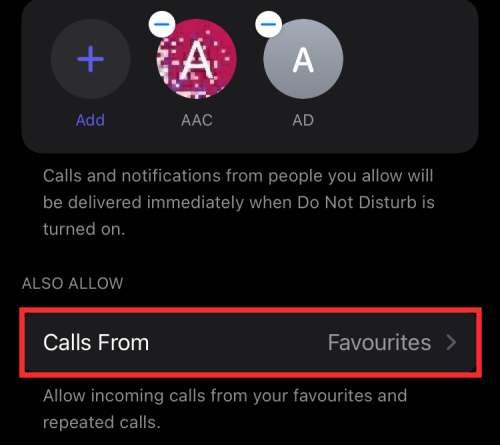
Tippen Sie auf und deaktivieren Sie den Schalter „Wiederholte Anrufe zulassen“ .
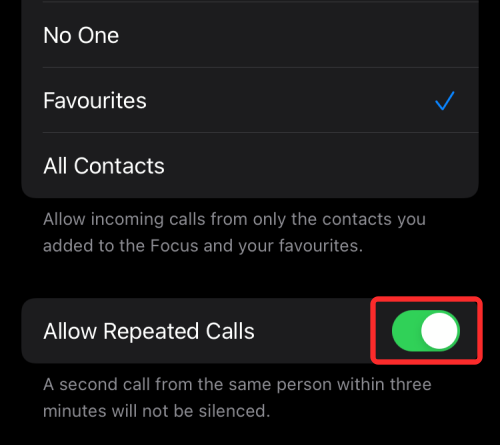
Und das ist es! Wiederholte Anrufe werden jetzt deaktiviert und in keinem Fokusmodus mehr zu Ihnen durchgelassen.
#6: Deaktivieren Sie zeitkritische Benachrichtigungen, um dringende Benachrichtigungen während eines Fokusmodus zu vermeiden
Apple nutzt Siri und maschinelles Lernen, um zeitkritische Benachrichtigungen zu ermitteln und diese unabhängig von Ihrem Fokusmodus durchzulassen. Bei diesen Benachrichtigungen kann es sich um OTPs, Kontoauszüge, Amber-Benachrichtigungen, wichtige Nachrichten von Rettungsdiensten und mehr handeln. Dazu gehören auch Erinnerungen, Abholbenachrichtigungen und andere Benachrichtigungen wichtiger Apps. Wenn Sie diese Benachrichtigungen jedoch zu stören scheinen und Sie versuchen, sie über Ihren Fokusmodus zu vermeiden, können Sie sie mithilfe der folgenden Anleitung in Ihren Einstellungen deaktivieren.
Öffnen Sie die App „Einstellungen“ auf Ihrem Gerät und tippen Sie auf „Fokus“ .

Tippen Sie nun auf den gewünschten Fokusmodus, bei dem Sie diese Einstellung deaktivieren möchten.
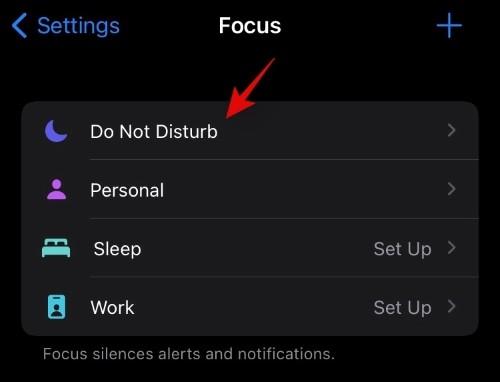
Tippen Sie oben auf dem Bildschirm unter „Zulässige Benachrichtigungen“ auf „ Apps “.
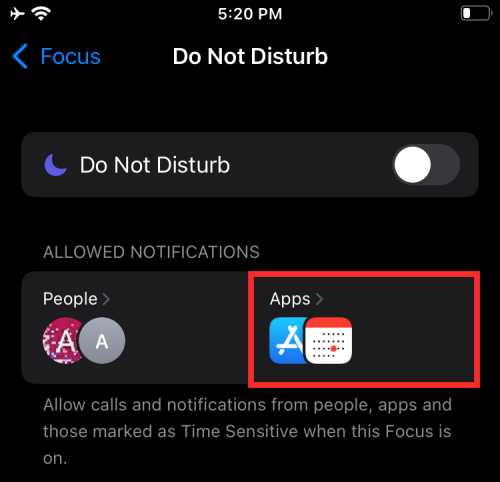
Deaktivieren Sie den zeitkritischen Schalter unter „Auch zulassen“.
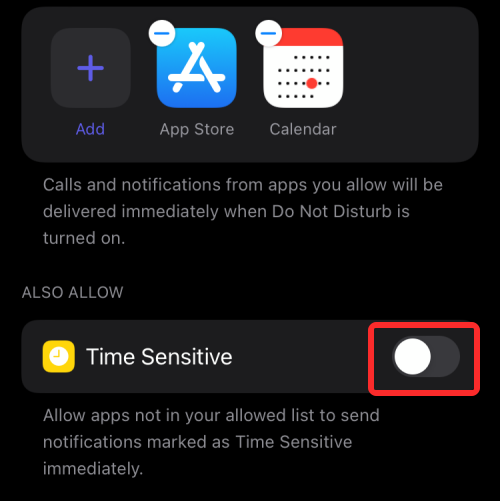
Und das ist es! Die zeitkritischen Benachrichtigungen können Ihren Fokusmodus nicht mehr umgehen.
#7: Stellen Sie sicher, dass die Fokuszeit korrekt ist
Verwenden Sie geplante Fokusmodi? Dann besteht die Möglichkeit, dass es in Ihrem Zeitplan Unstimmigkeiten gibt, die dazu führen könnten, dass der Fokusmodus zum falschen Zeitpunkt aktiviert oder deaktiviert wird. Überprüfen Sie anhand der folgenden Anleitung Ihren Zeitplan für den Fokusmodus, um sicherzustellen, dass er nicht zur falschen Zeit ein- oder ausgeschaltet wird.
Öffnen Sie die App „Einstellungen“ auf Ihrem Gerät und tippen Sie auf „Fokus“ .

Tippen Sie nun auf den betreffenden Fokusmodus.
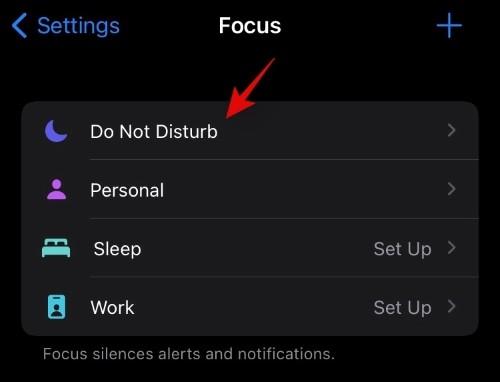
Scrollen Sie nach unten und tippen Sie auf eines der im Abschnitt „Automatisch einschalten“ aufgeführten Zeitfenster.
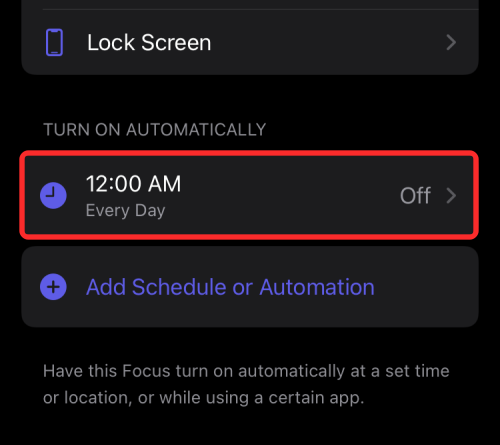
Überprüfen Sie als Nächstes, ob Sie den Zeitplan für die ausgewählte Dauer aktiviert haben und ob die Zeiten und Tage für Ihren Zeitplan korrekt sind.
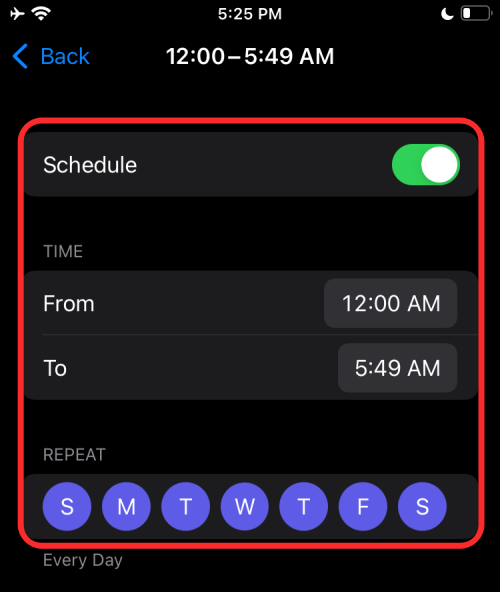
Falls auf Ihrem Gerät alles richtig eingestellt wurde, können Sie eine der folgenden Korrekturen ausprobieren, um den Fokusmodus auf Ihrem Gerät zu reparieren.
#8: Stellen Sie sicher, dass die Nachrichten-App in den Datenschutzeinstellungen von iOS aktiviert ist
Unter iOS 15.6 und höher wird die Option „Fokusstatus teilen“ möglicherweise nicht angezeigt, wenn Sie in der Nachrichten-App auf die Kontaktinformationen einer Person zugreifen. Dies liegt daran, dass Apple die Nachrichten-App nach dem Update auf iOS 15.6 standardmäßig daran gehindert hat, Ihren Focus-Status zu teilen.
Aus diesem Grund wird der Schalter „Fokusstatus teilen“ im Infobildschirm eines Kontakts in „Nachrichten“ nicht angezeigt. Wenn Sie Ihren Fokusstatus über die Nachrichten-App mit anderen teilen möchten, müssen Sie ihn manuell in den Datenschutzeinstellungen von iOS aktivieren.
Um die Fokusstatusfreigabe für die Nachrichten-App zu aktivieren, öffnen Sie die Einstellungen- App auf Ihrem iPhone.
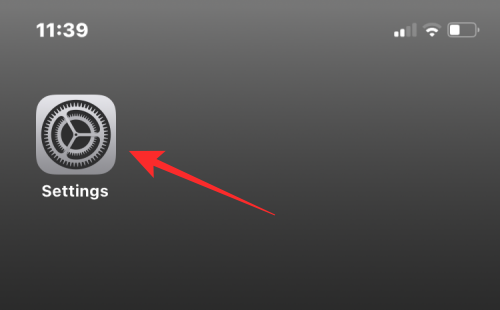
Gehen Sie in den Einstellungen zu Datenschutz und Sicherheit .
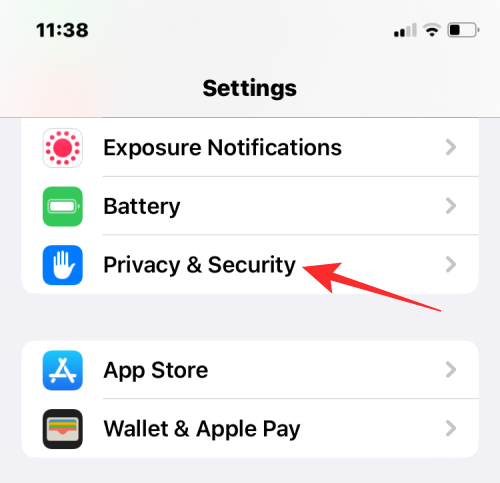
Scrollen Sie auf diesem Bildschirm nach unten und wählen Sie Fokus aus .
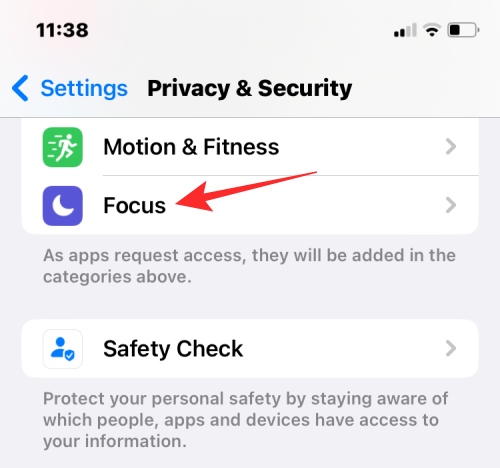
Um die Funktion „Fokusstatus teilen“ in Nachrichten zu aktivieren, aktivieren Sie den Schalter „ Nachrichten “ unter „Geteilt für“.
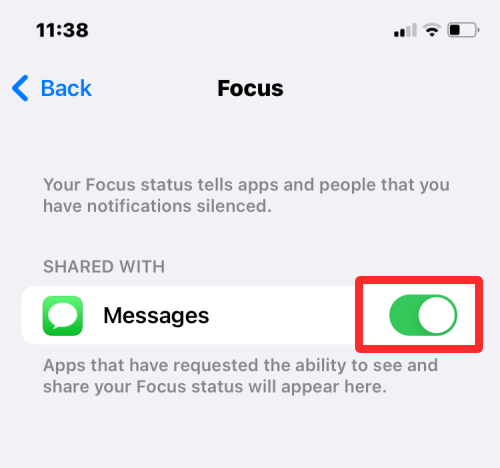
Wenn Sie zu „Nachrichten“ zurückkehren und auf die Kontaktinformationen einer Person zugreifen, wird Ihnen nun die Option „Fokusstatus teilen“ angezeigt und Sie können sie aktivieren, um Ihren Fokusstatus mit dieser Person zu teilen.
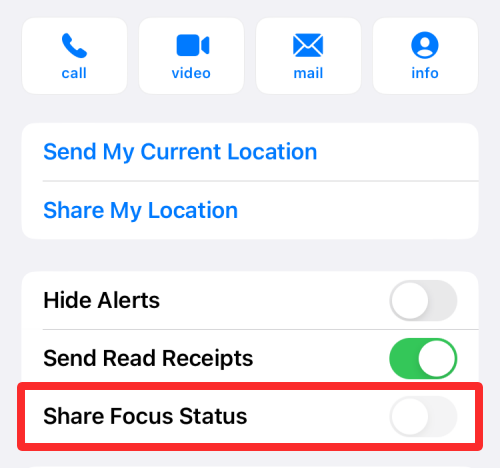
#9: Stellen Sie sicher, dass der Silent-Schalter nicht aktiviert ist
Dies ist ein seit langem bestehendes iPhone-Problem. Haben Sie alles versucht, aber irgendetwas hält Ihr Telefon immer noch stumm? Nun, iPhones haben dieses Problem schon seit langem, aber es handelt sich nicht um einen seit langem bestehenden Fehler oder ein Hardwareproblem. Hast du den Silent-Schalter überprüft? In vielen Fällen ist der Stummschalter die Ursache für Stummschaltungsprobleme auf einem iPhone. Überprüfen Sie einfach den Stummschalter, indem Sie ihn umschalten, und Sie sollten oben eine Benachrichtigung mit dem aktuellen Status Ihres iOS-Geräts erhalten. Wenn Ihr Gerät jedoch nicht durch den Stummschalter stummgeschaltet wurde, können Sie mit den letzten Korrekturen weiter unten fortfahren.
#10: Letzter Ausweg: Zurücksetzen oder neu installieren
Wenn der Focus-Modus nicht wie vorgesehen zu funktionieren scheint, können Sie als letztes versuchen, Ihr Gerät zurückzusetzen, damit eine neue Kopie von iOS 15 auf Ihrem iPhone vorhanden ist. Eine Neuinstallation des Betriebssystems auf Ihrem Gerät sollte dabei helfen, etwaige Hintergrundkonflikte zu lösen, die möglicherweise dazu führen, dass der Fokusmodus nicht wie vorgesehen funktioniert. Um Ihr iPhone zurückzusetzen, öffnen Sie die App „Einstellungen“ auf Ihrem Gerät und gehen Sie zu „ Allgemein “ > „iPhone übertragen oder zurücksetzen“ > „Zurücksetzen“ .

Wir hoffen, dass Sie Ihre Probleme mit dem Fokusmodus mithilfe einer der oben genannten Korrekturen problemlos beheben konnten. Wenn weiterhin Probleme auftreten, können Sie uns gerne im Kommentarbereich unten eine Nachricht hinterlassen.
Erfahren Sie, wie Sie mit diesem Tutorial auf die SIM-Karte des Apple iPad zugreifen können.
In diesem Beitrag erklären wir, wie Sie ein Problem lösen können, bei dem die Karten-Navigation und GPS-Funktionen auf dem Apple iPhone nicht richtig funktionieren.
Aktivieren Sie iMessage-Effekte auf Ihrem iPhone für ein interaktives Messaging-Erlebnis. Erfahren Sie, wie Sie die Effekte aktivieren und nutzen können.
Erfahren Sie, wie Sie den Hintergrund auf Ihrem iPhone verwischen können, um perfekte Porträts zu erstellen. Nutzen Sie unsere Tipps für atemberaubende Ergebnisse.
Erfahren Sie, wie Sie die Zoom-Funktion auf Ihrem Apple iPhone oder iPad aktivieren oder deaktivieren.
Erfahren Sie, wie Sie Vorschläge für Siri-Apps auf Ihrem Apple iPhone und iPad löschen. Optimiere dein Nutzererlebnis mit einfachen Schritten.
Um das Gelbstichproblem auf Ihrem iPhone zu beheben, müssen Sie Ihre Farbeinstellungen anpassen, Night Shift und True Tone deaktivieren.
Step-by-Step Anleitung zum Blockieren von Popups in Safari auf MacOS (alle Versionen), iPhone und iPad. Inklusive Experten-Tipps für bessere Browsersicherheit.
Entdecken Sie fünf Möglichkeiten, Anrufe auf Ihrem iPhone stummzuschalten und unerwünschte Störungen zu vermeiden, um friedliche Momente zu genießen.
So legen Sie die Startseite für Safari auf Ihrem Apple iPhone oder iPad fest. Erfahren Sie die besten Tipps zur Optimierung Ihrer Nutzung.







